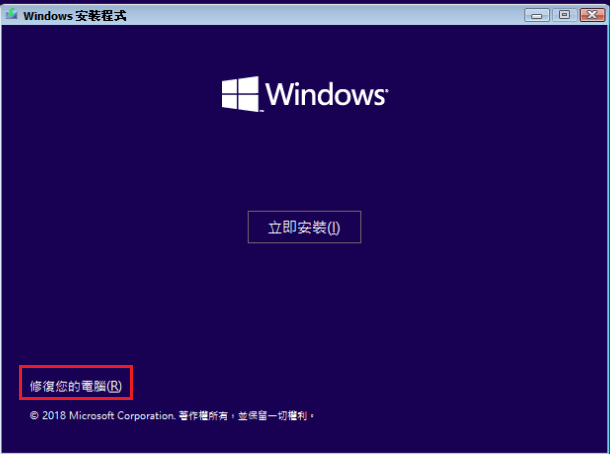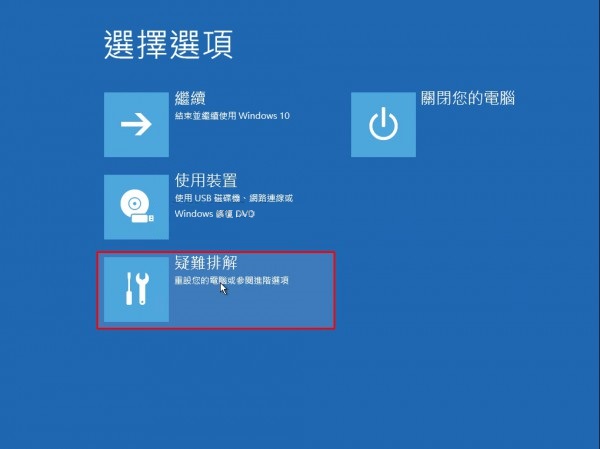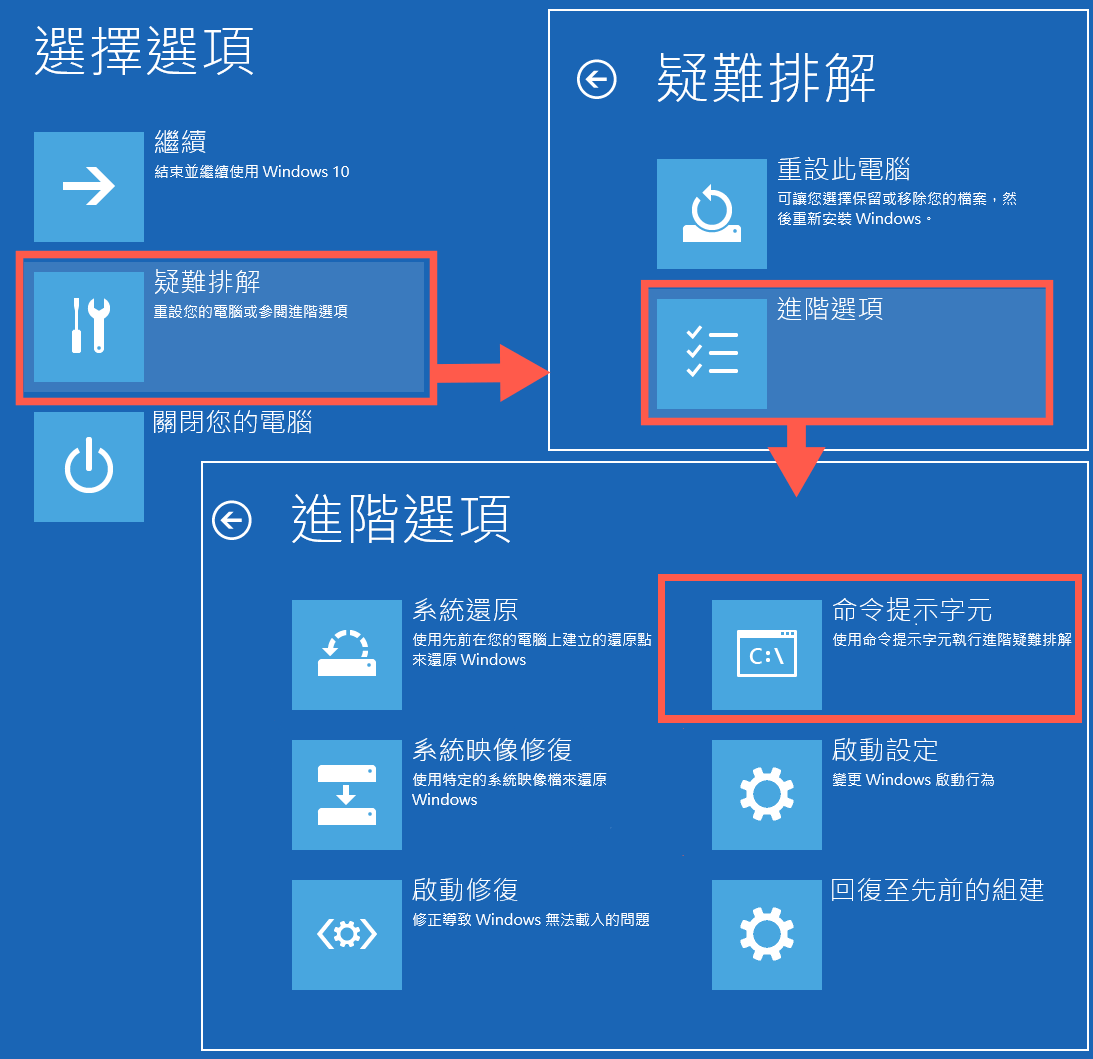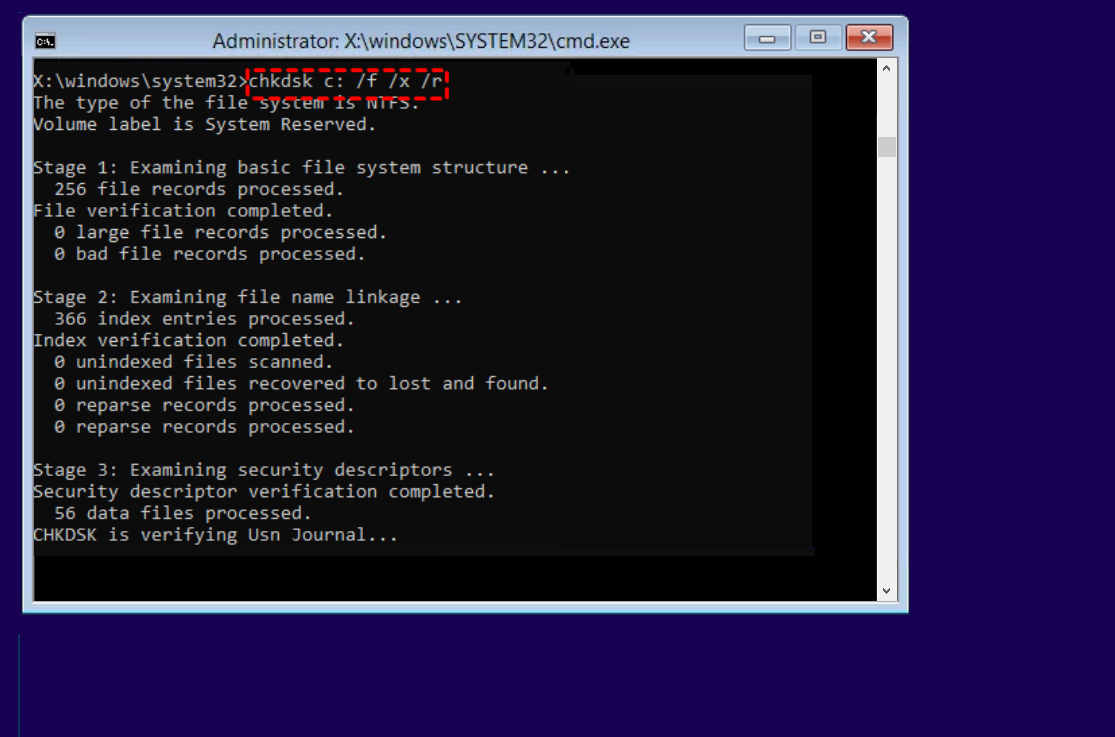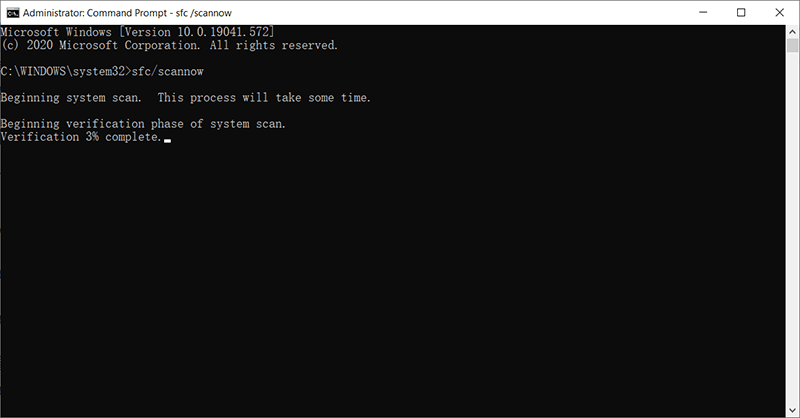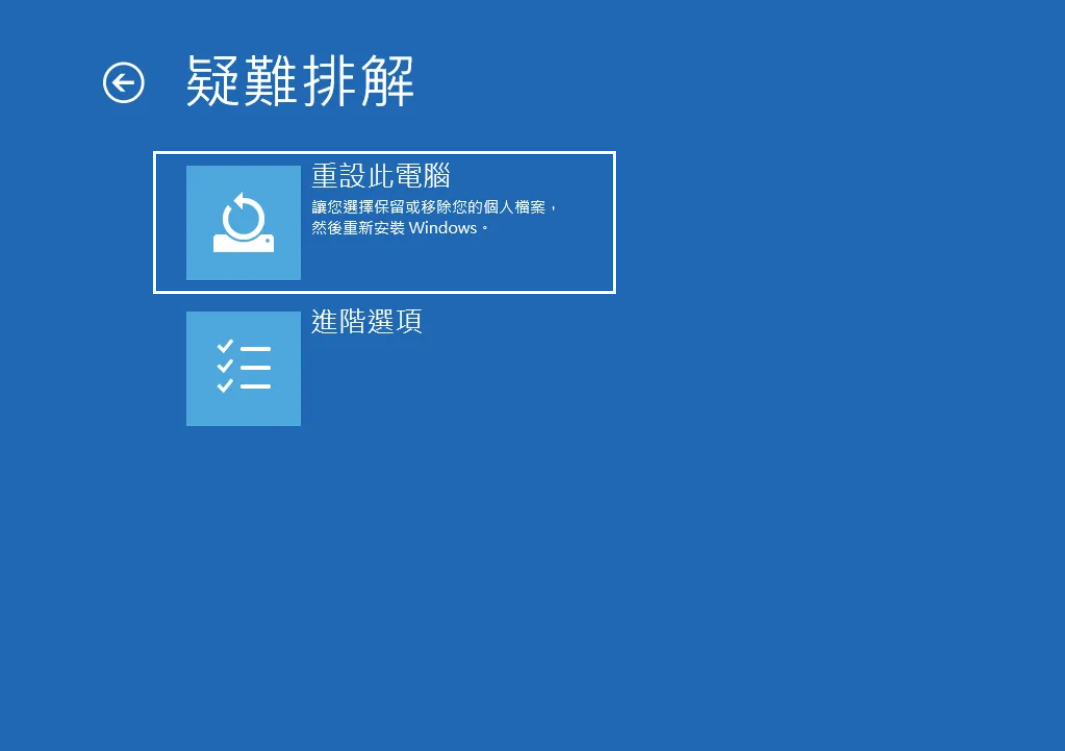如果您安裝Windows的系統磁碟機突然被鎖定。嘗試重置時,我的 Windows 10 電腦顯示‘重新整理您的電腦。安裝 Windows 的磁碟機已被鎖定。請解除鎖定該磁碟機,然後再試一次’。這是什麼錯誤?如何修復安裝Windows的磁碟機被鎖定?

安裝Windows的磁碟機被鎖定是一個隨時可能出現的問題,此特定錯誤是硬碟的錯誤,但會使您的檔案至於丟失的風險。在本指南中,我們將告訴您磁碟機鎖定錯誤的原因以及可以採取哪些措施來解決該問題。
Windows安裝碟被鎖定是什麼意思?
鎖定磁碟機錯誤是一個神秘的問題,因為它沒有明確的錯誤代碼。當您嘗試還原或刷新電腦時,它通常會顯示為啟動錯誤,並且它會讀取到安裝 Windows 的磁碟機已鎖定。當發生這種情況時,表示您的系統磁碟機有問題,電腦將無法載入作業系統。
導致Windows安裝磁碟機被鎖定錯誤的原因有哪些?
這種錯誤不是由單一因素造成的,而是多種原因共同作用的結果。讓我們看看Windows安裝磁碟機被鎖定的主要原因是什麼。
- 主引導記錄損壞導致磁碟機鎖定。
- Windows 系統檔案損壞或損壞。
- 引導配置資料受到影響。
- 磁碟上的錯誤。
- Windows Bitlocker 加密已停用或處於非活動狀態。
- TPM(可信任平台模組)被清除。
修復Windows的「安裝 Windows 的磁碟機被鎖定」錯誤
現在我們已經清楚地了解了這個錯誤是什麼,讓我們看看可以解決這個錯誤的修復方法。
方法 1. 執行自動修復
有很多方法可以解決安裝 Windows 的磁碟機被鎖定錯誤。最好的起點是自動修復方法。
- 請確保您有一個包含所有 Windows 安裝檔案的可啟動磁碟機。確保可啟動磁碟機位於 BIOS 中啟動順序的第一位。為此,請按裝置的相關按鍵進入BIOS,然後變更開機順序,使可開機磁碟機位於第一位。儲存並退出 BIOS。
- 將您的裝置啟動至 Windows 安裝模式。在第一個視窗中設定時間、語言和日期,然後按一下「確定」。接下來選擇位於視窗左下角的「修復您的電腦」選項。

- 在彈出的視窗中選擇「疑難排解」選項。您將在“故障排除”視窗中看到“自動修復”選項。點擊它。現在將開始自動修復。

如果沒有自動修復,您也可以在進入「故障排除」視窗後,從選單中選擇「進階選項」按鈕。在“進階選項”功能表中按一下“啟動修復”選項。
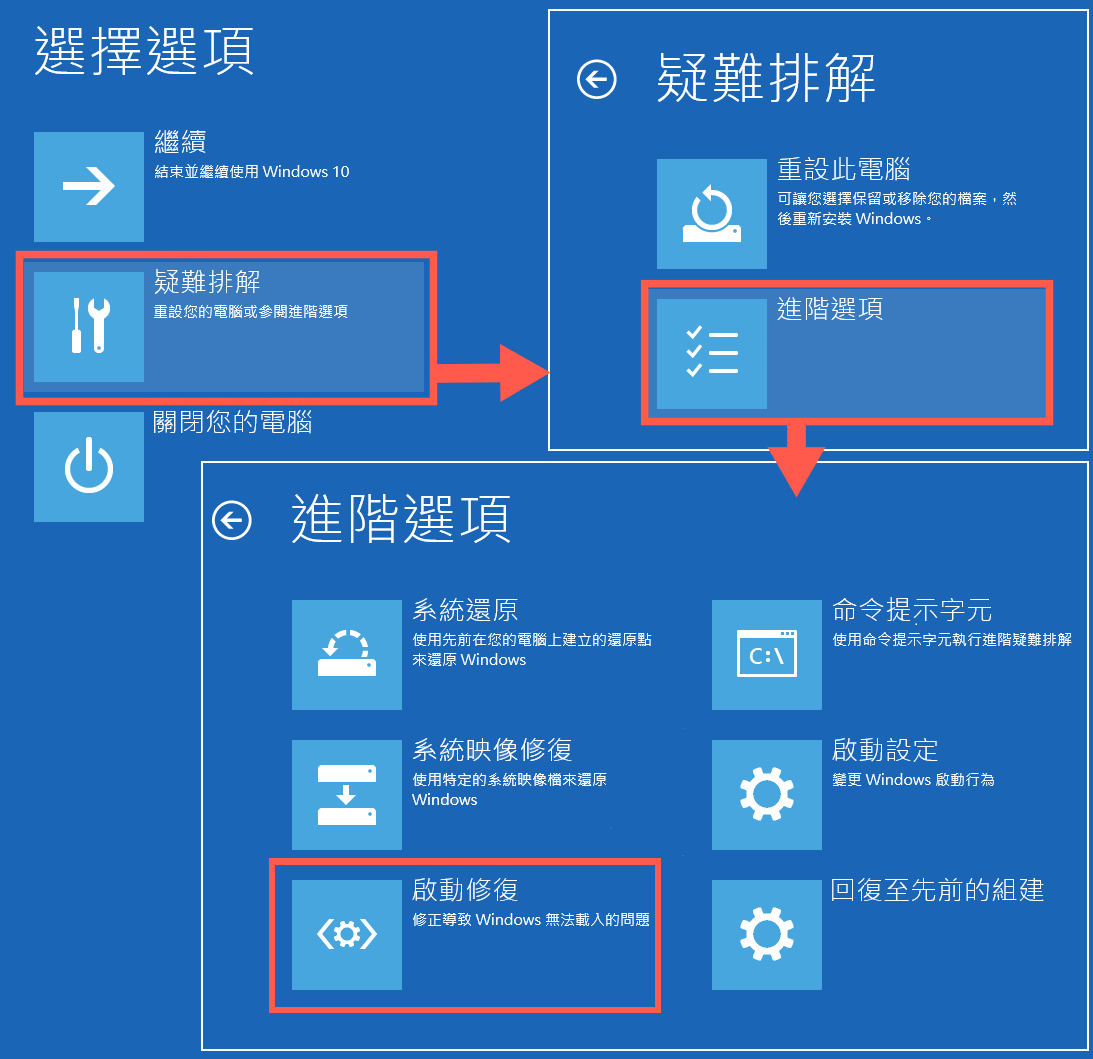
方法 2. 執行chkdsk檢查磁碟機錯誤
CHKDSK 是一個方便的小型內建實用程式。它易於使用且成功率很高,可用於修復 FAT16、FAT32 和 NTFS 磁碟機上的錯誤。若要使用 CHKDSK 解決此錯誤,請按照修復 2 中的步驟操作。
- 到達「進階選項」功能表。在進階選項中,選擇命令提示字元選項。

- 進入命令提示字元視窗後,輸入以下命令「Chkdsk C: /F /X /R」並按 Enter 鍵。

- 檢查完成後,重新啟動裝置。
方法 3. 使用SFC檢查損壞的系統
SFC 或系統檔案檢查器是另一個類似於 CHKDSK 的實用程式,用於修復硬碟錯誤。要使用它,請按照修復 3 中的說明輸入命令提示字元。
- 進入命令提示字元後,輸入“sfc/scannow”命令,並按 Enter 鍵。

- 掃描完成後重新啟動您的裝置。
方法 4. 執行bootrec 命令
如果您仍在尋找安裝 Windows 的磁碟機已鎖定的修復,那麼嘗試 bootrec 命令修復是一個不錯的選擇。若要採用修復程序,請依照修復程序 3 中的步驟操作並開啟命令提示字元。
- 進入命令提示字元後,透過鍵入「bootrec.exe」命令開啟 bootrec 實用程式。
- 之後按順序輸入以下命令,並在每個命令後按 Enter 鍵。
bootrec /FixMbr
bootrec /FixBoot
bootrec /RebuildBcd
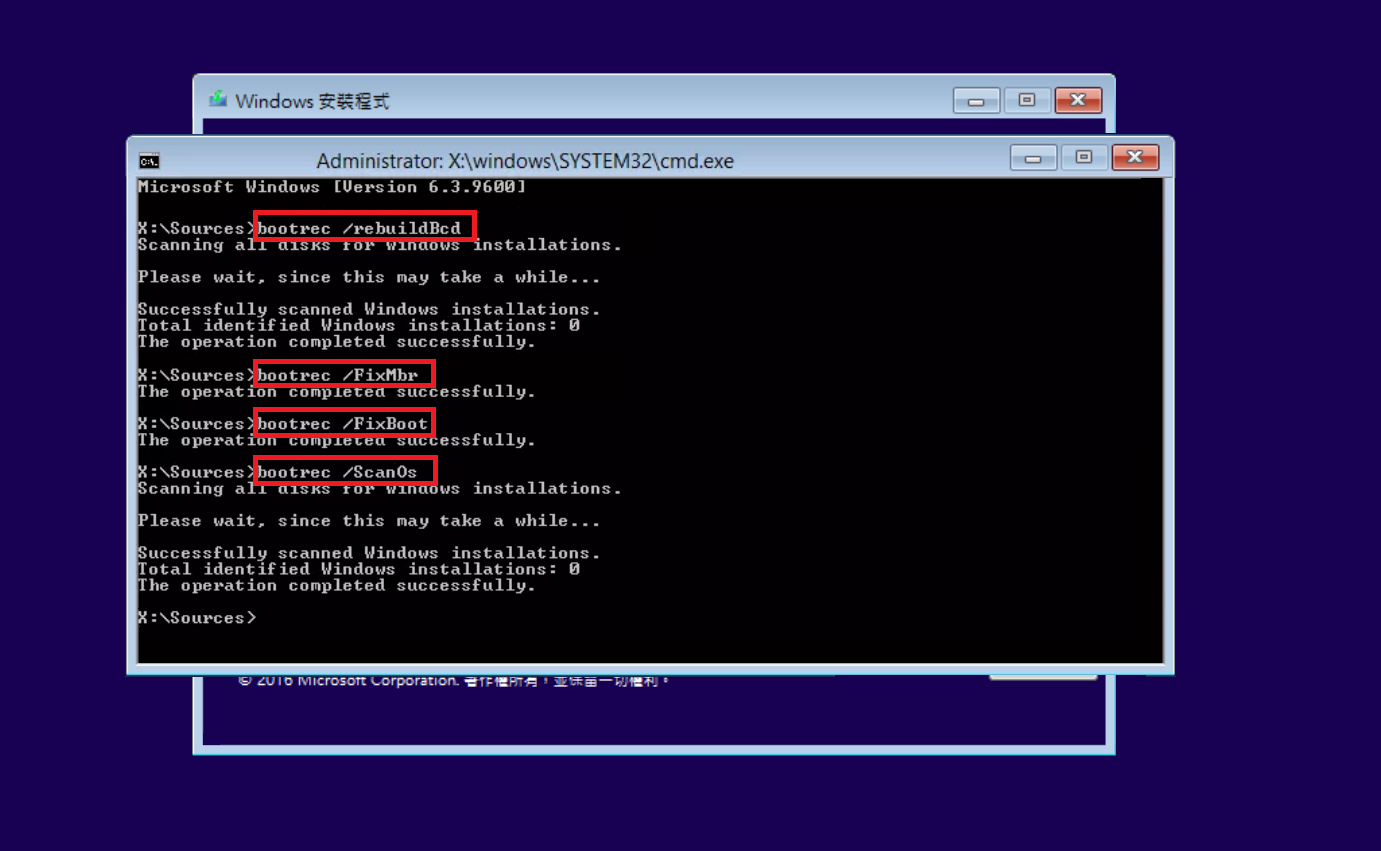
方法 5. 刷新電腦
您可以按照以下步驟刷新您的電腦:
- 依照修復 1 中的步驟進入「疑難排解」視窗。
- 從「疑難排解」功能表中按一下「重設此電腦」選項。 Windows 刷新時請耐心等待。

方法 6. 還原Windows
如果上述修復方法均無效,您始終可以嘗試透過還原Windows 來修復它。請按照修復 2 中的說明進入「進階選項」功能表。在「進階選項」功能表中按一下「系統還原」選項。該嚮導現在將還原您的 Windows 並嘗試修復您的電腦。
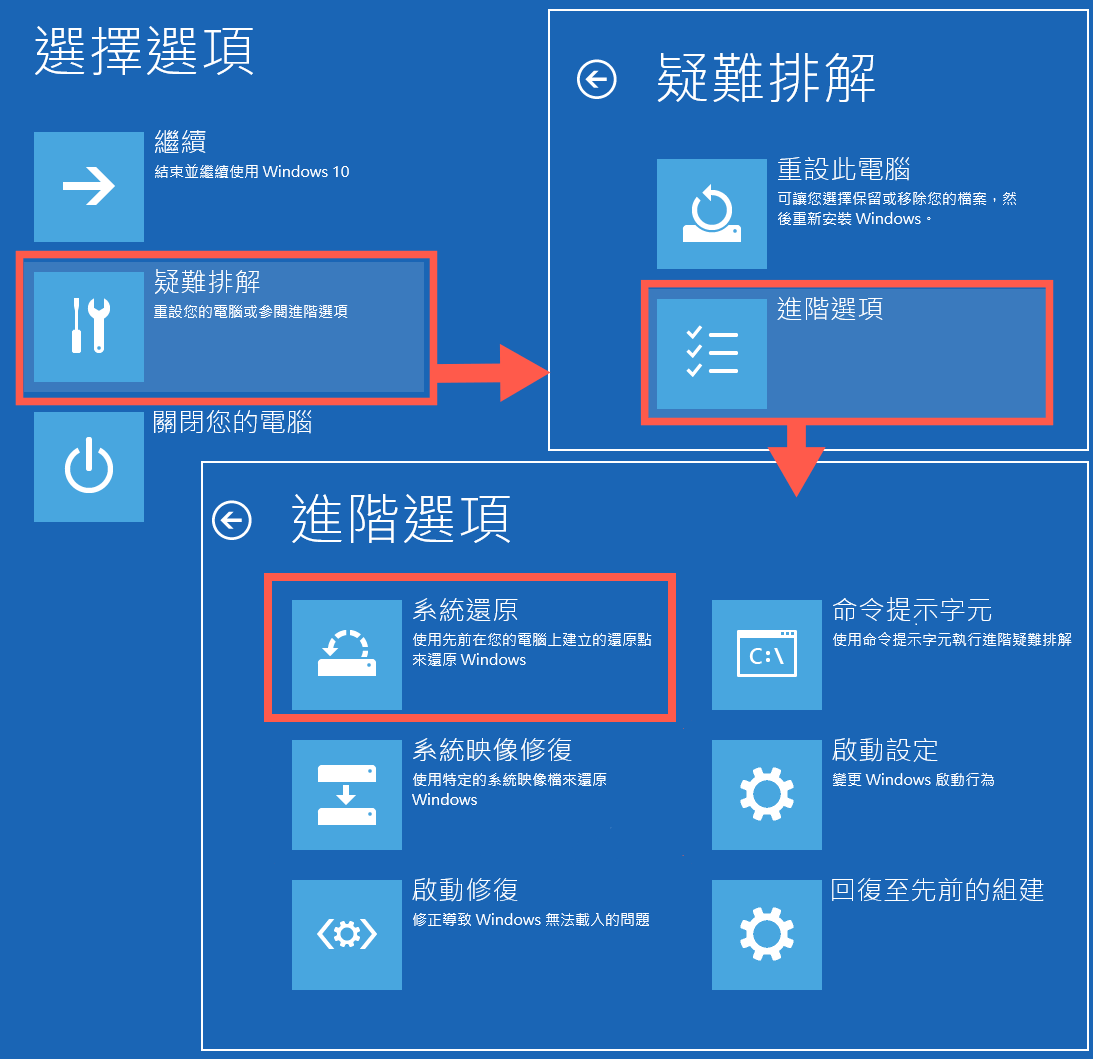
總結
正常可以使用的電腦出現錯誤訊息顯示「安裝 Windows 的磁碟機已被鎖定,請解鎖磁碟機並重試」。您可以使用本文提供的辦法修復這個錯誤。在本指南中,我們制定了使您的電腦恢復正常運作所需的所有解決方案。如果由於磁碟機被鎖定或由於修復故障導致檔案丟失。您可以使用Bitwar檔案救援軟體來解決可能伴隨此錯誤的檔案問題。